プラグインのツマミにオートメーションを与える Studio One 使い方
StudioOneのプラグイン上にある全てのツマミを設定可能
「Volume」や「PAN」だけではなく、
EQ、COMP、Reverbなどの「プラグイン」にも「オートメーション」を適用することができます
プラグインの値にオートメーションを適用する事で、
トラックの一部分のみ「Reverbを深くする」「歪ませる」など可能性が広がります。
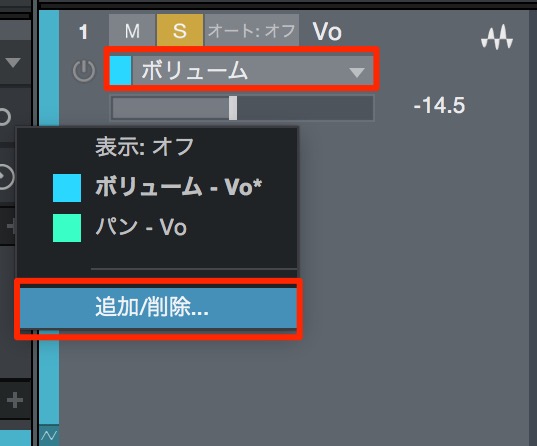
↑ プラグインの赤囲み部分をクリックし、
メニューから「パラメーターの追加と削除」を選択します。
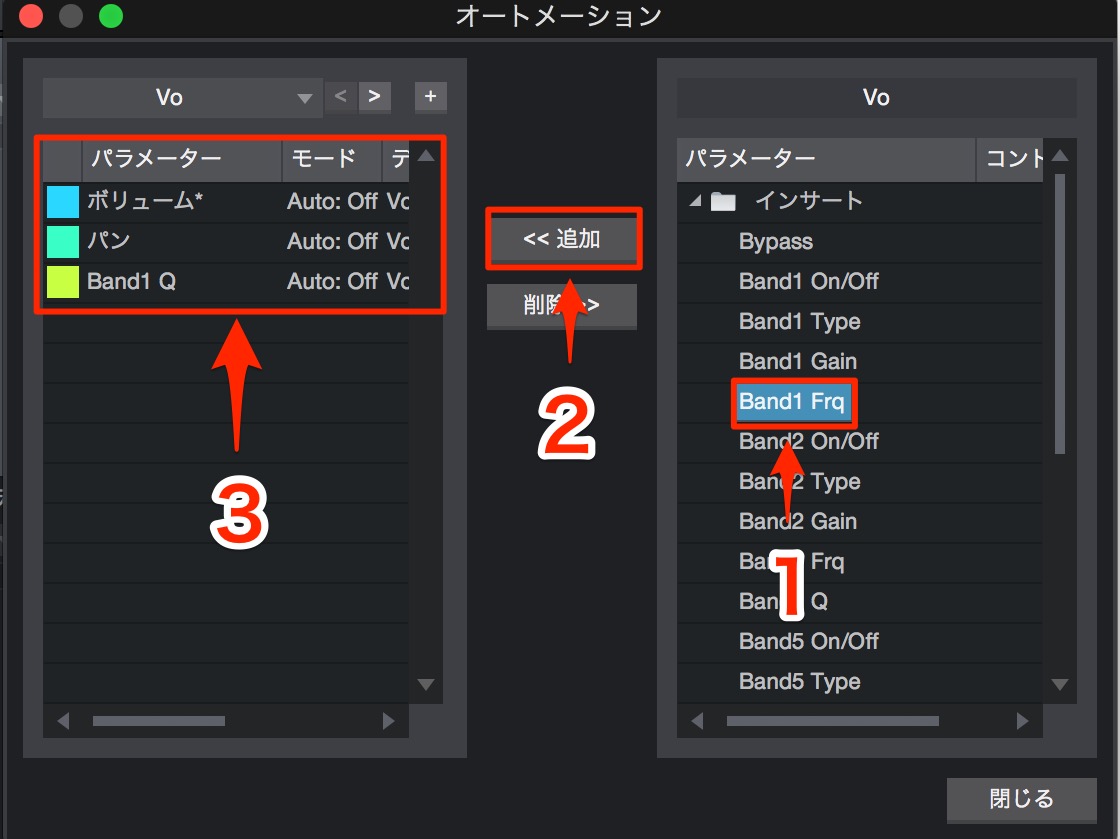
↑ オートメーション追加ウィンドウが開かれます。
- 1_追加したいエフェクト項目を選択します。
- 2_「追加」をクリックします。
- 3_追加しオートメーション記録が可能になった項目が表示されます。
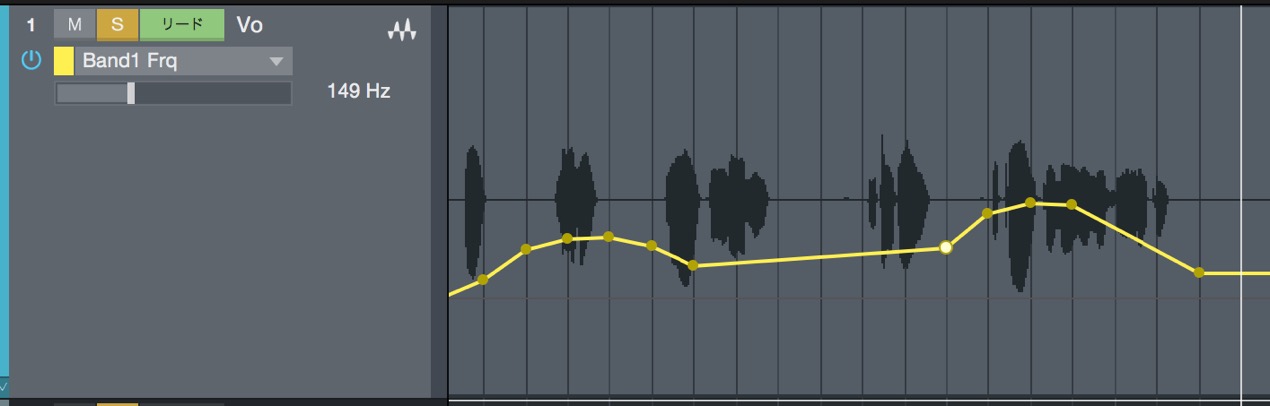
↑ 追加した「エフェクト項目」が表示可能になります。
後は通常通りオートメーションを書き込むだけです。
このような記事も読まれています

MASCHINE 2
豊富なパターンや音色はもちろんのこと、ハードを使用してリズムをプレイする楽しさを味わえます。Kompleteと完全連携した操作性も必見です。

外部MIDIコントローラーと連携させる(実践編)
MIDIコントローラーをお持ちの方に是非チャレンジしていただきたいのが、コントローラーとStudioOneの連動です。オペレートが非常に直感的、かつ早くなります。実際の割当や使用方法を解説していきます。
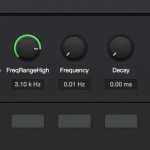
StudioOne 3 新機能 マクロコントロール
エフェクト/ソフトシンセのパラメーターを簡単にアサインし、直感的にコントロールすることができます。

ライブでの同期設定
作り込んだオケをライブで生演奏と同期させるための設定を解説していきます。














